Table of contents
如果网络(以太网/局域网)控制器的相应驱动程序没有正确安装或损坏,基于Windows的计算机(Windows 10、8、7或Vista)可能会出现设备管理器中的网络适配器代码31错误。 设备状态 "信息框中 "代码31 "错误的完整描述是。
" 该设备不能正常工作,因为Windows无法加载该设备所需的驱动程序。 (代码31) ".

当代码31错误发生在一个(或多个)设备上时,在设备管理器中,相应的设备旁边会出现一个黄色的感叹号标志。

在一些情况下,尽管已经安装了正确的以太网控制器的驱动程序,但还是会发生以太网 "代码31 "错误。 在这些情况下,你必须执行一些额外的步骤来解决网络适配器的错误代码31。
本教程包含关于如何解决设备管理器中以太网控制器代码31错误的详细步骤和说明。
如何修复设备管理器中的网络控制器代码31错误。
解决方法 1.安装网络控制器的最新驱动程序,以解决网络适配器代码31的错误。
第1步:下载最新的网络适配器驱动程序。
1.从另一台电脑上,浏览你的电脑制造商的支持网站(如果你拥有一台品牌PC或笔记本电脑)或主板的支持网站(对于板载网络适配器),下载网络控制器的最新驱动版本。 下载后,将驱动复制到一个USB驱动器,然后将下载的驱动传输到有问题的电脑上。
第2步:安装以太网适配器驱动程序。
1.按照制造商的指示,将下载的以太网适配器驱动程序安装到您的计算机上。
2.检查你的以太网控制器是否正常工作,如果设备管理器中仍然显示代码31错误,那么继续执行解决方案2。
解决方案2.删除无效的注册表键,并重新安装LAN适配器驱动程序,以解决网络适配器的代码31错误。
第1步:打开注册表编辑器并备份注册表。
打开注册表编辑器。 要做到这一点。
1. 同时按" 赢 ”  + " R "键来加载 运行 对话框。
+ " R "键来加载 运行 对话框。
2. 类型 注册 并按 进入 来打开注册表编辑器。
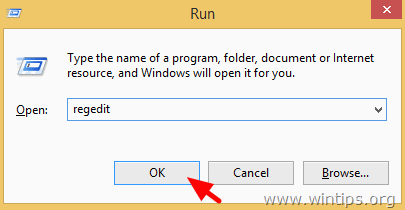
重要的是。 在你继续之前,首先对你的注册表进行备份。 要做到这一点。
- 从主菜单中,转到 文件 & 选择 出口 .
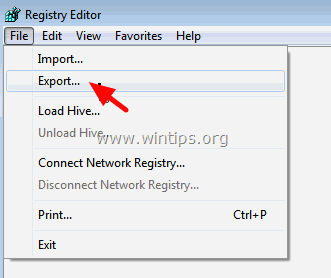
指定一个目标位置(例如,你的 桌面 ),给导出的注册表文件取一个文件名(例如," 注册表未触及 "),选择在 出口范围:全部 并按 保存。
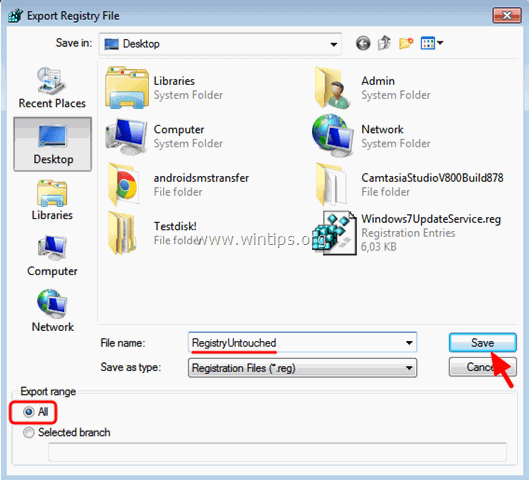
第2步:删除无效的注册表键。
1. 在你备份了你的注册表后,(从左窗格)导航到这个键。
- HKEY_LOCAL_MACHINE\SYSTEM\CurrentControlSet\Control\Network

2. 现在看一下右边的窗格,找到并 删除 以下(REG_BINARY)值。
- 配置
(HKEY_LOCAL_MACHINE\SYSTEM\CurrentControlSet\Control\Network\Config)
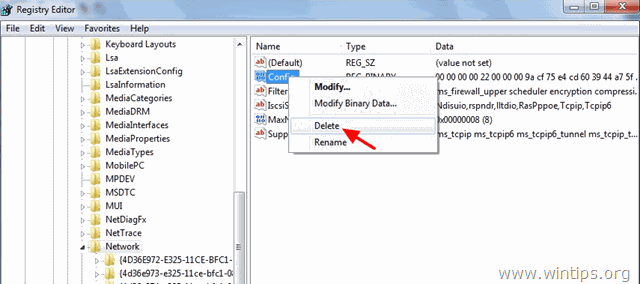
3. 关闭注册表编辑器。
第2步:从设备管理器中卸载网络适配器。
1. 打开设备管理器。 要做到这一点。
- 新闻" 窗户 ”
 + " R "键来加载 运行 对话框。 输入" devmgmt.msc ",并按 进入 .
+ " R "键来加载 运行 对话框。 输入" devmgmt.msc ",并按 进入 .
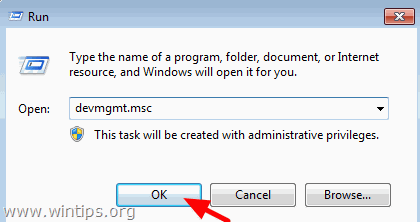
2. 扩展网络适配器。
3. 在标有黄色标记的以太网适配器上右击,选择 卸载 . *
注意:如果被要求,不要从系统中删除驱动文件,这是没有必要的。
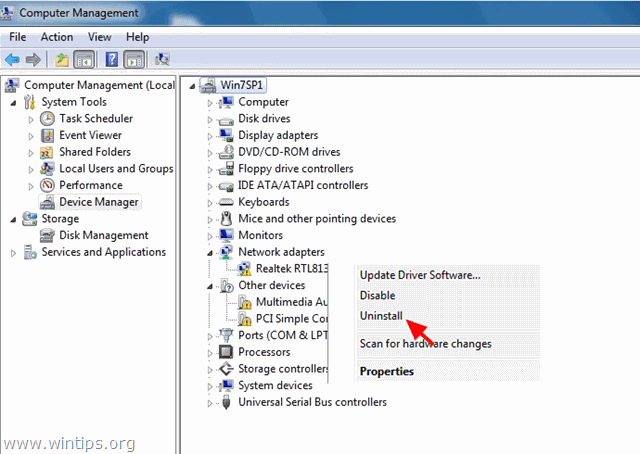
4. 重新启动你的计算机,让Windows自动安装以太网驱动程序。
注意:如果Windows找不到合适的以太网控制器的驱动程序,或者你在卸载过程中删除了驱动程序,那么你必须从制造商的支持网站下载并安装最新的网络适配器的驱动程序版本。
就这样吧!

Andy Davis
A system administrator s blog about Windows





